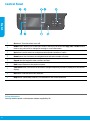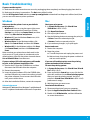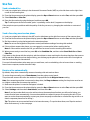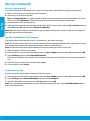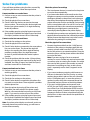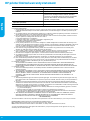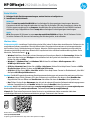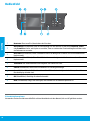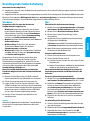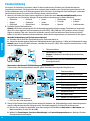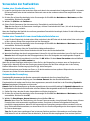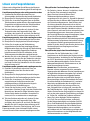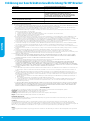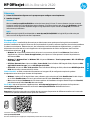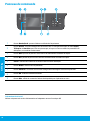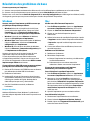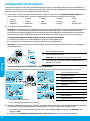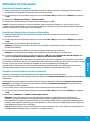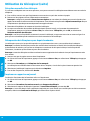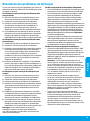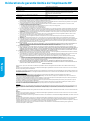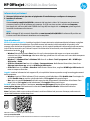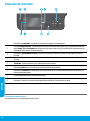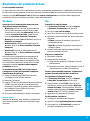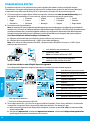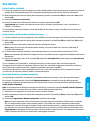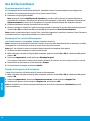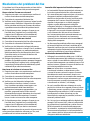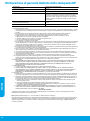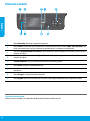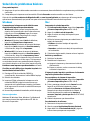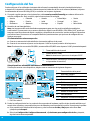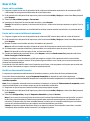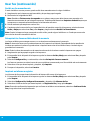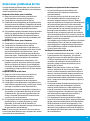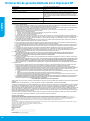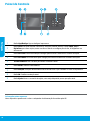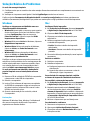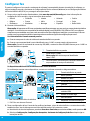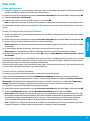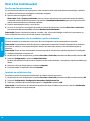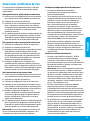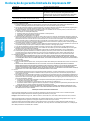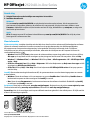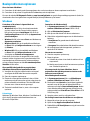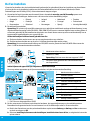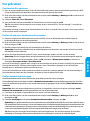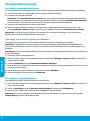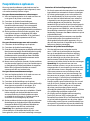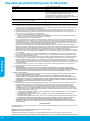HP Officejet 2620 All-in-One Printer series de handleiding
- Categorie
- Multifunctionals
- Type
- de handleiding
Deze handleiding is ook geschikt voor
Pagina wordt geladen...
Pagina wordt geladen...
Pagina wordt geladen...
Pagina wordt geladen...
Pagina wordt geladen...
Pagina wordt geladen...
Pagina wordt geladen...
Pagina wordt geladen...
Pagina wordt geladen...
Pagina wordt geladen...
Pagina wordt geladen...
Pagina wordt geladen...
Pagina wordt geladen...
Pagina wordt geladen...
Pagina wordt geladen...
Pagina wordt geladen...
Pagina wordt geladen...
Pagina wordt geladen...
Pagina wordt geladen...
Pagina wordt geladen...
Pagina wordt geladen...
Pagina wordt geladen...
Pagina wordt geladen...
Pagina wordt geladen...
Pagina wordt geladen...
Pagina wordt geladen...
Pagina wordt geladen...
Pagina wordt geladen...
Pagina wordt geladen...
Pagina wordt geladen...
Pagina wordt geladen...
Pagina wordt geladen...
Pagina wordt geladen...
Pagina wordt geladen...
Pagina wordt geladen...
Pagina wordt geladen...
Pagina wordt geladen...
Pagina wordt geladen...
Pagina wordt geladen...
Pagina wordt geladen...
Pagina wordt geladen...
Pagina wordt geladen...
Pagina wordt geladen...

44
Congurar fax
1. Se seu país ou região estiver listado abaixo, visite www.hp.com/uk/faxcong para obter informações de
conguração. Caso contrário, siga as instruções deste manual.
• Áustria
• Bélgica
• Dinamarca
• Finlândia
• França
• Alemanha
• Irlanda
• Itália
• Noruega
• Holanda
• Portugal
• Espanha
• Suécia
• Suíça
• Reino Unido
2. Conecte a linha telefônica.
Observação: As impressoras HP foram projetadas especicamente para uso com serviços convencionais de telefone
analógico. Se você estiver em um ambiente de telefone digital (como DSL/ADSL, PBX, ISDN ou FoIP), ao congurar
a impressora para trabalhar com faxes, será necessário usar ltros digital para analógico ou conversores. Entre em
contato com sua companhia telefônica para determinar as melhores opções de conguração para você.
Se a linha telefônica é usada somente para fax
a. Conecte uma ponta do cabo de telefone à tomada telefônica na parede.
b. Conecte a outra extremidade à porta identicada como 1-LINE, na parte traseira da impressora.
Observação: Se você for assinante de um serviço DSL/ADSL, conecte um ltro DSL/ADSL entre a porta 1-LINE e a
tomada telefônica na parede.
3. Teste a conguração de fax. O teste de fax verica o hardware, o tipo de cabo telefônico e o status da conexão,
também busca o tom de discagem e uma linha telefônica ativa. Para executar o teste:
a. Na tela Início do visor da impressora, pressione Para cima e Para baixo para selecionar Fax, e então pressione OK.
b. Selecione Congurações, Congurações Avançadas, Assistente de Conguração de Fax e depois siga as
instruções na tela.
1
Tomada telefônica na parede
2
Porta de fax (1-LINE)
Observação: Não insira na porta identicada
como 2-EXT.
3
Filtro DSL/ADSL (fornecido pela companhia telefônica
ou prestadora de serviços de telefonia)
Se dispositivos adicionais estiverem conectados à linha telefônica
Se você deseja conectar outros dispositivos, conecte-os conforme mostrado no diagrama abaixo:
1
Tomada telefônica na parede
2
Divisor paralelo
3
Modem DSL/ADSL
4
Secretária eletrônica do telefone
5
Telefone
6
Tomada de ISDN na parede
7
Adaptador de terminal ou
roteador ISDN
8
Modem de banda larga
9
Filtro DSL/ADSL
10
Adaptador de telefone analógico
* TAM: Secretária eletrônica do telefone
** FoIP: Fax over Internet Protocol
É possível congurar o fax usando o assistente de software (recomendado) durante a instalação do software, ou
após a instalação usando o Assistente de Conguração de Fax do software (Windows) ou as Congurações Básicas
de Fax do Utilitário HP (OS X), ou prosseguir nas etapas abaixo.
Português
Pagina wordt geladen...
Pagina wordt geladen...
Pagina wordt geladen...
Pagina wordt geladen...

HP Oicejet 2620 All-in-One Series
Aan de slag
1. Volg de illustraties op de instelyer om uw printer in te stellen.
2. Installeer de software.
Windows®
Ga naar www.hp.com/ePrint/OJ2620 en volg dan de instructies op het scherm. Als de computer niet
met internet is verbonden, plaatst u de software-cd in uw computer. Als de cd niet start, bladert u naar
Computer, dubbelklikt u op het cd-/dvd-station met het HP-logo, dubbelklikt u op setup.exe, en volgt u de
instructies op het scherm.
Apple
OS X: De meest recente HP-software is beschikbaar op www.hp.com/ePrint/OJ2620. De cd bij de printer
bevat geen HP-software voor Mac.
Meer informatie
Elektronische Help: Installeer de elektronische Help door deze functie te selecteren bij de Aanbevolen software
tijdens de software-installatie. Kom alles te weten over de productkenmerken, de afdrukmogelijkheden,
het opsporen van fouten en de ondersteuning. In het gedeelte Technische informatie vindt u richtlijnen,
informatie over het milieu en wettelijke informatie, waaronder de richtlijnen van de Europese Unie over de
conformiteitverklaring.
• Windows® 8: Klik op het Start-scherm met de rechtermuisknop op een leeg gebied van het scherm. Klik op
Alle apps op de app-balk en klik vervolgens op het pictogram met de naam van uw printer. Kies nu Help.
• Windows® 7, Windows Vista®, en Windows® XP: Klik op Start > Alle Programma's > HP > HP Oicejet 2620
series > Help.
• OS X Lion, Mountain Lion: Klik op Help > Helpcenter. Klik in het Helpvenster op Help voor al uw apps en klik
vervolgens op HP Oicejet 2620 series.
• OS X v10.6: Klik op Help > Mac Help. Kies in het helpvenster HP Oicejet 2620 series uit het pop-upmenu
van Mac Help.
LeesMij: Bevat ondersteuningsinformatie van HP, de systeemvereisten voor het besturingssysteem en recente
printerupdates.
• Windows: Plaats de software-cd in uw computer en ga naar ReadMe.chm. Dubbelklik op ReadMe.chm om
het bestand te openen en kies vervolgens het LeesMij in uw taal.
• Mac: Open de map Documenten in het bovenste niveau van de software-installatie. Dubbelklik op LeesMij
en selecteer het LeesMij in uw taal.
Op internet: Extra hulp en informatie: www.hp.com/go/support. Registratie van de printer: www.register.hp.com.
Conformiteitsverklaring: www.hp.eu/certicates. Inktverbruik: www.hp.com/go/inkusage.
Opmerking: Inkt uit de cartridges wordt op verschillende manieren gebruikt in het afdrukproces. Er blijft wat inkt
achter in de cartridge na gebruik.
Scan de QR-code voor meer informatie over uw printer.
www.hp.com/eu/m/OJ2620
Mogelijk moet u standaardkosten betalen. Mogelijk niet in alle talen beschikbaar.
Nederlands

50
Bedieningspaneel
1
Aan/Uit-knop: Hiermee zet u de printer uit of aan.
2
Beginscherm -knop: Brengt u terug naar het startscherm, hier kunt u het menu Kopiëren, Faxen of
Scannen openen om een kopie te maken, een fax te verzenden, de faxinstellingen aan te passen of
een document te scannen.
3
Knop Omhoog: Gebruik deze knop om door de menu's te bladeren en het aantal te maken kopieën in
te stellen.
4
Knop Omlaag: Gebruik deze knop om door de menu's te bladeren en het aantal te maken kopieën in te
stellen.
5
Toetsenblok: Gebruik het toetsenblok om getallen en tekst in te geven.
6
Terug-knop: Hiermee gaat u terug naar het vorige scherm.
7
Keuzeknop: De functie van deze knop is afhankelijk van wat zichtbaar is op het schermpje van de
printer.
8
OK-knop: Bevestigt de huidige instelling.
9
Help-knop: Toont de helpinhoud als deze beschikbaar is voor de huidige bewerking.
Veiligheidsinformatie
Gebruik het netsnoer en de adapter die door HP werden geleverd.
Nederlands

51
MacWindows
Basisproblemen oplossen
Als u niet kunt afdrukken:
1. Controleer of de kabels goed zijn aangesloten door ze los te maken en daarna opnieuw te verbinden.
2. Controleer of de printer is ingeschakeld. De Aan-knop zal wit oplichten.
Ga naar de website HP Diagnostic Tools op www.hp.com/go/tools om gratis diagnosehulpprogramma's (tools) te
downloaden die u kunt gebruiken om gebruikelijke printerproblemen op te lossen.
Controleer of de printer is ingesteld als uw
standaardprinter:
• Windows 8: Wijs of tik in de rechterbovenhoek
van het scherm om de Charms-balk te openen,
klik op het pictogram Instellingen, klik of tik op
Conguratiescherm en klik of tik op Apparaten en
printers bekijken.
• Windows 7: Klik in het menu Start van Windows op
Apparaten en printers.
• Windows Vista: Klik op de taakbalk van Windows
op Start, klik op Conguratiescherm en vervolgens
op Printers.
• Windows XP: Klik op de taakbalk van Windows
op Start, klik op Conguratiescherm en klik
vervolgens op Printers en faxapparaten.
Controleer of uw printer is aangevinkt in het rondje
ernaast. Indien uw printer niet is geselecteerd als de
standaardprinter, klik dan met de rechtermuisknop
op het printerpictogram en kies Als standaardprinter
instellen uit het menu.
Controleer de afdrukwachtrij:
1. In Systeemvoorkeuren klikt u op Afdrukken en
scannen (Afdrukken en Faxen in OS X v10.6).
2. Klik op Afdrukwachtrij openen.
3. Klik op een afdruktaak om deze te selecteren.
4. Gebruik de volgende knoppen om de afdruktaak te
beheren:
• Verwijderen: De geselecteerde afdruktaak
annuleren.
• Doorgaan: Een onderbroken afdruktaak hervatten.
5. Als u wijzigingen hebt doorgevoerd, probeert u
opnieuw af te drukken.
Herstarten en resetten:
1. Start de computer opnieuw op.
2. Reset de printer.
a. Schakel de printer uit en haal de stekker uit het
stopcontact.
b. Wacht een minuut en sluit het netsnoer opnieuw
aan. Schakel de printer in.
Erkenningen
Windows XP, Windows Vista, Windows 7 en Windows 8
zijn in de VS geregistreerde handelsmerken van
Microsoft Corporation.
Als u een USB-kabel gebruikt en nog niet kunt
afdrukken of de software-installatie niet lukt:
1. Verwijder de cd uit het cd/dvd-station en koppel
vervolgens de USB-kabel los van de computer.
2. Start de computer opnieuw op.
3. Plaats de cd met printersoftware in het cd-/dvd-
station en volg de instructies op het scherm om de
printersoftware te installeren. Sluit de USB-kabel
niet aan voor u hierom wordt gevraagd.
4. Zodra de installatie klaar is, start u de computer
opnieuw.
Als u nog steeds niet kunt afdrukken, kunt u
proberen om het afdruksysteem te resetten en de
software te verwijderen:
Het afdruksysteem resetten:
1. In Systeemvoorkeuren klikt u op Afdrukken en
scannen (Afdrukken en Faxen in OS X v10.6).
2. Druk op de toets Control en houdt deze ingedrukt
wanneer u op de lijst aan de linkerzijde klikt en
selecteer vervolgens Reset afdruksysteem. Nadat
u het afdruksysteem hebt gereset zal de lijst met
printervoorkeuren Print & Scan (Print & Fax in OS X
v10,6) leeg zijn.
3. Voeg de printer toe die u wilt gebruiken.
Ga als volgt te werk om de software te verwijderen:
1. Koppel de printer los van de computer.
2. Open de map Applications/Hewlett-Packard.
3. Dubbelklik op HP Verwijderen en volg de instructies
op het scherm.
Nederlands

52
De fax instellen
1. Als uw land of regio hieronder wordt vermeld, kunt u de website www.hp.com/uk/faxcong openen voor
informatie over instellingen. Anders moet u de instructies in deze handleiding volgen.
• Oostenrijk
• België
• Denemarken
• Finland
• Frankrijk
• Duitsland
• Ierland
• Italië
• Noorwegen
• Nederland
• Portugal
• Spanje
• Zweden
• Zwitserland
• Verenigd Koninkrijk
2. De telefoonlijn aansluiten
Opmerking: HP-printers zijn speciek ontworpen voor gebruik van traditionele analoge telefoondiensten. In een
digitale telefoonomgeving (zoals DSL/ADSL, PBX, ISDN of FoIP) moet u eventueel digitaal-naar-analoog lters of
converters gebruiken bij het instellen van de printer voor faxen. Neem contact op met uw telefoonbedrijf om na
te gaan welke installatieopties voor u geschikt zijn.
Als de telefoonlijn uitsluitend wordt gebruikt voor fax
a. Sluit een uiteinde van het snoer aan op een wandcontactdoos voor telefoon.
b. Sluit het andere uiteinde aan op de poort 1-LINE aan de achterzijde van de printer.
Opmerking: Als u een abonnement hebt op een DSL/ADSL-service, plaats dan een DSL/ADSL-lter tussen de
poort 1-LINE en de wandcontactdoos telefoon.
3. De fax-setup testen. De faxtest controleert de hardware, het type telefoonsnoer en de verbindingsstatus.
Bovendien wordt gecontroleerd of er een kiestoon is en of de telefoonlijn actief is. De test uitvoeren:
a. Druk in het Startscherm van het printerbeeldscherm op de toetsen Omhoog en Omlaag om Fax te selecteren
en druk vervolgens op OK.
b. Selecteer Instellingen, Geavanceerde Instellingen, Installatiewizard voor de fax, en volg dan de instructies
op het scherm.
1
Wandcontactdoos telefoon
2
Faxpoort (1-LINE)
Opmerking: Sluit het snoer niet aan op poort 2-EXT.
3
DSL/ADSL-lter (geleverd door uw telefoonbedrijf of
serviceprovider)
Indien bijkomende apparaten zijn aangesloten op de telefoonlijn
Als u nog andere apparaten op de lijn moet aansluiten, volg dan onderstaande afbeelding:
1
Wandcontactdoos telefoon
2
Parallelle splitter
3
DSL/ADSL-modem
4
Telefoon-antwoordapparaat
5
Telefoon
6
ISDN-wandaansluiting
7
Terminaladapter of ISDN-router
8
Breedbandmodem
9
DSL/ADSL-lter
10
Analoge telefoonadapter
* TAP: Telefoon-antwoordapparaat
** FoIP: Fax over internetprotocol (FoIP)
U kunt de fax instellen door de installatiewizard (aanbevolen) te gebruiken tijdens het installeren van de software
of u kunt de fax na de installatie instellen met de Faxinstallatiewizard van de software (Windows) of Basis
Faxinstellingen van HP Utility (OS X), of de onderstaande stappen volgen.
Nederlands

53
Een standaardfax versturen
1. Voer uw oorspronkelijke document in met de afdrukzijde naar boven in de automatische documentinvoer (ADF)
of met de afdrukzijde naar beneden in de rechterhoek van het glas van de scanner.
2. Druk in het Startscherm van het printerbeeldscherm op de toetsen Omhoog en Omlaag om Fax te selecteren en
druk vervolgens op OK.
3. Selecteer Zwart-wit- fax of Kleurenfax.
4. Voer met behulp van het toetsenblok het faxnummer in en druk vervolgens op OK.
Tip: Om een pauze in het faxnummer toe te voegen, drukt u meermaals op * tot een streepje (-) verschijnt op
het beeldscherm.
Als u van de ontvanger te horen krijgt dat de kwaliteit van de door u verzonden fax niet goed is, kunt u de resolutie
of het contrast van de fax wijzigen.
Fax gebruiken
Een fax via een extra telefoontoestel verzenden
1. Plaats uw origineel met afdrukzijde naar boven in de ADF of met de afdrukzijde naar beneden tegen de
rechterbenedenhoek van de scannerglasplaat.
2. Druk in het Startscherm van het printerbeeldscherm op de toetsen Omhoog en Omlaag om Fax te selecteren en
druk vervolgens op OK.
3. Kies het nummer met behulp van het toetsenblok op de telefoon.
Opmerking: Gebruik het toetsenblok op het bedieningspaneel van de printer niet wanneer u een fax verzendt
met behulp van deze methode.
4. Als de ontvanger de telefoon opneemt, kunt u met de ontvanger spreken voordat u de fax verzendt.
Opmerking: Als een faxapparaat de oproep beantwoordt, hoort u de faxtonen van het ontvangende apparaat.
5. Als u klaar bent om de fax te verzenden, drukt u op OK, selecteert u Nieuwe fax verzenden en selecteert u
vervolgens Start zwart-witfax of Start kleurenfax.
Als u met de ontvanger in gesprek bent, vraagt u om de ontvangst van de fax te starten zodra hij of zij de faxtonen
hoort op het faxtoestel. Zodra de printer begint te faxen, kunt u de telefoon ophangen of aan de lijn blijven.
Mogelijk hoort u de faxtonen tijdens het doorsturen niet.
Voor meer informatie over andere manieren om faxen te verzenden, zoals het plannen van een faxverzending of
het verzenden van faxen naar een computer, verwijzen we naar de elektronische Help.
Een fax automatisch ontvangen
Standaard beantwoordt de printer inkomende gesprekken en worden faxen ontvangen.
Om handmatig faxen te ontvangen schakelt u Automatisch antwoorden uit op het bedieningspaneel van de printer.
De printer beantwoordt oproepen na het aantal beltonen dat is opgegeven bij de instelling Aantal beltonen voor
antwoord.
Opmerking: Als er een antwoordapparaat op de printer is aangesloten, moet voor de printer een hoger aantal
beltonen voor antwoorden worden ingesteld dan voor het antwoordapparaat.
1. Controleer of de printer is ingeschakeld en of er papier in de lade aanwezig is.
2. Druk in het Startscherm van het printerbeeldscherm op de toetsen Omhoog en Omlaag om Fax en druk
vervolgens op OK.
3. Selecteer Instellingen en vervolgens Automatisch beantwoorden. Selecteer dan Aan.
Opmerking: Als u geabonneerd bent op een voicemailservice op dezelfde telefoonlijn die u voor faxen gebruikt, kunt u
niet automatisch faxen ontvangen. U moet zelf aanwezig zijn om binnenkomende faxoproepen te beantwoorden. (Als
u uw faxen liever automatisch ontvangt, moet u contact opnemen met uw telefoonbedrijf om u te abonneren op een
service voor specieke belsignalen of om een aparte telefoonlijn aan te vragen voor het faxen.)
Tip: De printer kan ontvangen faxen bewaren in het interne geheugen. Om de faxen opnieuw af te drukken
raadpleegt u "Ontvangen faxen opnieuw afdrukken uit het geheugen" verder op de volgende pagina.
Nederlands

54
Fax gebruiken (vervolg)
Een faxbericht handmatig ontvangen
Als u in gesprek bent met een andere persoon, kunt u de faxen handmatig ontvangen zonder de telefoon op te hangen.
1. Controleer of de printer is ingeschakeld en of er papier in de lade aanwezig is.
2. Verwijder alle originelen uit de ADF.
Opmerking: Stel Aantal beltonen voor antwoord in op een hoge waarde zodat u de binnenkomende oproepen
kunt beantwoorden voordat de printer de oproep beantwoordt. U kunt de instelling Automatisch beantwoorden
ook uitschakelen zodat de printer binnenkomende oproepen niet automatisch beantwoordt.
3. Vraag aan uw contactpersoon om de fax te verzenden.
4. Wanneer u de faxtonen hoort, drukt u in het startscherm van het bedieningspaneel van de printer op de
knoppen Omhoog en Omlaag om Fax te selecteren, druk op OK en selecteer dan Handmatig fax ontvangen.
Opmerking: Zodra de printer de fax begint te ontvangen, kunt u de telefoon ophangen of aan de lijn blijven.
Mogelijk hoort u de faxtonen tijdens het doorsturen niet.
Ontvangen faxen vanuit het geheugen afdrukken
Ontvangen faxen, met fouten of die niet werden afgedrukt, worden in het geheugen opgeslagen.
Opmerking: Er kan slechts een beperkt aantal faxen worden opgeslagen in het geheugen. Afhankelijk van de
grootte van de faxberichten kunt u maximaal de acht laatste berichten afdrukken, als ze nog aanwezig zijn in het
geheugen.
Opmerking: Alle in het geheugen bewaarde faxberichten zullen uit het geheugen worden gewist wanneer de printer
wordt uitgeschakeld.
1. Zorg dat er papier in de papierlade zit.
2. Druk in het Startscherm van het printerbeeldscherm op de toetsen Omhoog en Omlaag om Fax te selecteren en
druk vervolgens op OK.
3. Selecteer Instellingen en daarna Gemiste faxen opnieuw afdrukken.
De faxen worden in omgekeerde volgorde weergegeven als die waarin ze zijn ontvangen waarbij de meest recent
ontvangen fax eerst komt.
4. Selecteer de fax die u wilt afdrukken en selecteer vervolgens Afdrukken.
5. Om het afdrukken te stoppen selecteert u Annuleren.
Een rapport of logboek afdrukken
Faxrapporten verschaen nuttige systeeminfo over de printer.
1. Druk in het Startscherm van het printerbeeldscherm op de toetsen Omhoog en Omlaag om Fax te selecteren en
druk vervolgens op OK.
2. Selecteer Instellingen, selecteer Geavanceerde Instellingen en selecteer dan Faxrapporten.
3. Selecteer het faxrapport dat u wilt afdrukken of Fax Log en druk dan op OK.
Opmerking: Als u een schriftelijke bevestiging wenst dat uw faxberichten correct werden verzonden, kies dan
Faxbevestiging en selecteer de gewenste optie.
Nederlands

55
Controleer de faxinstellingen op de printer
• De functie automatisch antwoorden is op de printer
ingeschakeld om automatisch faxen te ontvangen.
• Als u bent geabonneerd op een voicemailservice
bij uw telefoonbedrijf of service provider, zorg er
dan voor dat het Aantal beltonen voor antwoord
is ingesteld op een hogere waarde dan voor het
antwoordapparaat van de telefoon. De printer
bewaakt de lijn en beslist of een inkomend gesprek
een normaal telefoongesprek is of een faxbericht.
Als het gaat om een faxbericht, start de printer de
faxverbinding automatisch. Anders moet u de fax
handmatig ontvangen door Fax te selecteren op het
printerbeeldscherm.
• Indien meerdere telefoonnummers aan dezelfde
fysieke telefoonlijn zijn toegekend en de lijn al
wordt gedeeld met meerdere apparaten, zorg er
dan voor dat de printer is ingesteld op de correcte
beltoon om faxen te ontvangen.
Controleer de fysieke faxverbindingen
• Sluit het telefoonsnoer verbonden met de
poort 1-LINE aan de achterzijde van de printer
aan op de wandtelefooncontactdoos telefoon
en sluit het telefoonsnoer van de poort 2-EXT
aan de achterzijde van de printer aan op een
telefoontoestel. Gebruik deze telefoon om het
nummer op te bellen dat de fax niet kon ontvangen.
Opmerking: Als u probeerde om naar een
extern nummer te faxen, zorg er dan voor om de
toegangscodes of voornummers in te toetsen voor
u het netnummer invoert. Mogelijk moet u tussen
cijfers even pauzeren om te voorkomen dat de
printer het nummer te snel tot stand brengt. Om
een pauze toe te voegen, drukt u meermaals op *
tot een streepje (-) verschijnt op het beeldscherm.
• Als u geen uitgaande oproepen tot stand kunt
brengen omdat u geen kiestoon krijgt of er te veel
ruis op de lijn zit, probeer het dan met een ander
telefoonsnoer op de 1-LINE-poort of verplaats
de printer naar een andere plaats met een
afzonderlijke telefoonlijn (indien mogelijk). Kijk dan
of u gelijkaardige problemen ondervindt.
• Als u werkt met een digitale telefoonomgeving
(zoals FoIP, fax over VoIP), verlaag dan de
faxsnelheid en schakel Error Code Modulation (ECM)
uit op het bedieningspaneel van de printer. Neem
indien nodig contact op met uw telefoonbedrijf om
na te gaan of er problemen zijn met de telefoonlijn
of voor meer informatie over het telefoonnetwerk.
Faxproblemen oplossen
Als u nog steeds problemen ondervindt met uw fax
nadat u de faxtest op pagina 5 hebt uitgevoerd, moet
u de onderstaande procedure volgen:
Kan geen faxen verzenden maar wel ontvangen
1. Voer een kopieeropdracht uit of maak een scan om
na te gaan of de printer correct werkt.
2. Controleer de fysieke faxverbindingen.
3. Controleer of andere faxapparaten werken op
hetzelfde telefoonnummer. Het ontvangende
faxapparaat kan uw telefoonnummer hebben
geblokkeerd of er zijn mogelijk technische problemen.
4. Als het probleem niet kan worden opgelost, kunt
u het faxtestrapport en faxlogboek (en indien
beschikbaar de rapporten Beller-ID en junkfaxen)
afdrukken en contact opnemen met HP voor
verdere hulp.
Kan geen faxen ontvangen maar wel verzenden
1. Controleer de faxinstellingen op de printer.
2. Controleer de fysieke faxverbindingen.
3. Controleer of andere apparaten op dezelfde telefoonlijn
faxen kunnen ontvangen. De telefoonlijn kan in storing
zijn of het verzendende faxapparaat heeft mogelijk
problemen met het verzenden van faxen. Misschien
kunt u ook nagaan of u het telefoonnummer van de
afzender niet hebt geblokkeerd.
4. Neem contact op met de afzender. Als het probleem
niet kan worden opgelost, kunt u het faxtestrapport
en faxlogboek (en indien beschikbaar de rapporten
Beller-ID en junkfaxen) afdrukken en contact
opnemen met HP voor verdere hulp.
Kan geen faxen verzenden en ontvangen
1. Voer een kopieeropdracht uit of maak een scan om
na te gaan of de printer correct werkt.
2. Controleer de fysieke faxverbindingen.
3. Controleer de faxinstellingen op de printer.
4. Controleer of andere apparaten op deze telefoonlijn
faxen kunnen verzenden of ontvangen. Er is
mogelijk een probleem met de telefoonlijn.
5. Reset de printer door deze uit te schakelen. Schakel
indien mogelijk ook de hoofdschakelaar van de
stroomvoorziening uit. Wacht enkele seconden
en schakel de stroom weer in. Probeer een fax te
verzenden of te ontvangen op de printer.
6. Als het probleem niet kan worden opgelost, kunt u het
faxtestrapport en faxlogboek (en indien beschikbaar
de rapporten Beller-ID en junkfaxen) afdrukken en
contact opnemen met HP voor verdere hulp.
Opmerking: Als u geabonneerd bent op een
voicemailservice op dezelfde telefoonlijn die u voor
faxen gebruikt, moet u de faxen handmatig ontvangen.
Nederlands

56
Beperkte garantieverklaring voor de HP-printer
A. Duur van beperkte garantie
1. Hewlett-Packard (HP) garandeert de eindgebruiker dat bovenstaande HP-producten vrij van materiaal- en fabricagedefecten
zijn gedurende de hierboven aangegeven periode, die begint op de datum van aankoop door de klant. De klant moet een
bewijs van de datum van aankoop kunnen overleggen.
2. Met betrekking tot softwareproducten is de beperkte garantie van HP uitsluitend geldig voor het niet kunnen uitvoeren van
programmeringsinstructies. HP garandeert niet dat de werking van een product ononderbroken of vrij van fouten is.
3. De beperkte garantie van HP geldt alleen voor defecten die zich voordoen als resultaat van een normaal gebruik van het
product en is niet van toepassing in de volgende gevallen:
a. onjuist of onvoldoende onderhoud of wijziging van het product;
b. software, interfaces, afdrukmateriaal, onderdelen of benodigdheden die niet door HP worden geleverd of ondersteund;
c. gebruik dat niet overeenstemt met de specificaties van het product;
d. onrechtmatige wijzigingen of verkeerd gebruik.
4. Voor HP-printerproducten is het gebruik van een cartridge die niet door HP is geleverd of een nagevulde cartridge niet van
invloed op de garantie aan de klant of een contract voor ondersteuning dat met de klant is gesloten. Als echter een defect of
beschadiging van de printer toegewezen kan worden aan het gebruik van een cartridge die niet van HP afkomstig is, een
nagevulde cartridge of een verlopen inktcartridge, brengt HP de gebruikelijke tijd- en materiaalkosten voor het repareren van
de printer voor het betreffende defect of de betreffende beschadiging in rekening.
5. Als HP tijdens de van toepassing zijnde garantieperiode kennisgeving ontvangt van een defect in een softwareproduct, in
afdrukmateriaal of in een inktproduct dat onder de garantie van HP valt, wordt het defecte product door HP vervangen. Als HP
tijdens de van toepassing zijnde garantieperiode kennisgeving ontvangt van een defect in een hardwareproduct dat onder de
garantie van HP valt, wordt naar goeddunken van HP het defecte product door HP gerepareerd of vervangen.
6. Als het defecte product niet door HP respectievelijk gerepareerd of vervangen kan worden, zal HP de aankoopprijs voor het
defecte product dat onder de garantie valt, terugbetalen binnen een redelijke termijn nadat HP kennisgeving van het defect
heeft ontvangen.
7. HP is niet verplicht tot reparatie, vervanging of terugbetaling tot de klant het defecte product aan HP geretourneerd heeft.
8. Een eventueel vervangingsproduct mag nieuw of bijna nieuw zijn, vooropgesteld dat het ten minste dezelfde functionaliteit
heeft als het product dat wordt vervangen.
9. De beperkte garantie van HP is geldig in alle landen/regio's waar het gegarandeerde product door HP wordt gedistribueerd,
met uitzondering van het Midden-Oosten, Afrika, Argentinië, Brazilië, Mexico, Venezuela en de tot Frankrijk behorende
zogenoemde "Départements d'Outre Mer". Voor de hierboven als uitzondering vermelde landen/regio's, is de garantie
uitsluitend geldig in het land/de regio van aankoop. Contracten voor extra garantieservice, zoals service op de locatie van de
klant, zijn verkrijgbaar bij elk officieel HP-servicekantoor in landen/regio's waar het product door HP of een officiële importeur
wordt gedistribueerd.
10. Er wordt geen garantie gegeven op HP-inktcartridges die zijn nagevuld, opnieuw zijn geproduceerd, zijn opgeknapt en
verkeerd zijn gebruikt of waarmee op enigerlei wijze is geknoeid.
B. Garantiebeperkingen
IN ZOVERRE DOOR HET PLAATSELIJK RECHT IS TOEGESTAAN, BIEDEN NOCH HP, NOCH LEVERANCIERS
(DERDEN) ANDERE UITDRUKKELIJKE OF STILZWIJGENDE GARANTIES OF VOORWAARDEN MET BETREKKING
TOT DE PRODUCTEN VAN HP EN WIJZEN ZIJ MET NAME DE STILZWIJGENDE GARANTIES EN VOORWAARDEN VAN
VERKOOPBAARHEID, BEVREDIGENDE KWALITEIT EN GESCHIKTHEID VOOR EEN BEPAALD DOEL AF.
C. Beperkte aansprakelijkheid
1. Voor zover bij de plaatselijke wetgeving toegestaan, zijn de verhaalsmogelijkheden in deze beperkte garantie de enige en
exclusieve verhaalsmogelijkheden voor de klant.
2. VOORZOVER DOOR HET PLAATSELIJK RECHT IS TOEGESTAAN, MET UITZONDERING VAN DE SPECIFIEKE
VERPLICHTINGEN IN DEZE GARANTIEVERKLARING, ZIJN HP EN LEVERANCIERS (DERDEN) ONDER GEEN BEDING
AANSPRAKELIJK VOOR DIRECTE, INDIRECTE, SPECIALE EN INCIDENTELE SCHADE OF GEVOLGSCHADE, OF DIT NU
GEBASEERD IS OP CONTRACT, DOOR BENADELING OF ENIGE ANDERE JURIDISCHE THEORIE, EN ONGEACHT OF HP
VAN DE MOGELIJKHEID VAN DERGELIJKE SCHADE OP DE HOOGTE IS.
D. Lokale wetgeving
1. Deze garantieverklaring verleent de klant specifieke juridische rechten. De klant kan over andere rechten beschikken die in de V.S.
van staat tot staat, in Canada van provincie tot provincie en elders van land tot land of van regio tot regio kunnen verschillen.
2. In zoverre deze garantieverklaring niet overeenstemt met de plaatselijke wetgeving, zal deze garantieverklaring als
aangepast en in overeenstemming met dergelijke plaatselijke wetgeving worden beschouwd. Krachtens een dergelijke
plaatselijke wetgeving is het mogelijk dat bepaalde afwijzingen en beperkingen in deze garantieverklaring niet op de klant
van toepassing zijn. Sommige staten in de Verenigde Staten en bepaalde overheden buiten de Verenigde Staten (inclusief
provincies in Canada) kunnen bijvoorbeeld:
a. voorkomen dat de afwijzingen en beperkingen in deze garantieverklaring de wettelijke rechten van een klant beperken
(bijvoorbeeld het Verenigd Koninkrijk);
b. op andere wijze de mogelijkheid van een fabrikant beperken om dergelijke niet-aansprakelijkheidsverklaringen of
beperkingen af te dwingen;
c. de klant aanvullende garantierechten verlenen, de duur van de impliciete garantie bepalen waarbij het niet mogelijk is dat de
fabrikant zich niet aansprakelijk verklaart of beperkingen ten aanzien van de duur van impliciete garanties niet toestaan.
3. DE IN DEZE VERKLARING GESTELDE GARANTIEVOORWAARDEN VORMEN, BEHALVE IN DE WETTELIJK
TOEGESTANE MATE, GEEN UITSLUITING, BEPERKING OF WIJZIGING VAN, MAAR EEN AANVULLING OP DE
VERPLICHTE EN WETTELIJK VOORGESCHREVEN RECHTEN DIE VAN TOEPASSING ZIJN OP DE VERKOOP VAN
HP-PRODUCTEN.
HP Fabrieksgarantie
Als bijlage ontvangt u hierbij een lijst met daarop de naam en het adres van de HP vestiging in uw land waar u terecht kunt voor de
HP fabrieksgarantie.
Nederland: Hewlett-Packard Nederland BV, Startbaan 16, 1187 XR Amstelveen
België: Hewlett-Packard, BVBA/SPRL, P.O.
Naast deze fabrieksgarantie kunt u op basis van nationale wetgeving ten opzichte van uw verkoper rechten ontlenen aan
de verkoopovereenkomst. De HP-fabrieksgarantie laat de wettelijke rechten onder de toepasselijke nationale wetgeving ongemoeid.
HP-product Duur van beperkte garantie
Softwaremedia 90 dagen
Printer 1 jaar
Print- of inktcartridges Tot het HP-cartridge leeg is of de "einde garantie"-datum
(vermeld op de inktcartridge) is bereikt, afhankelijk van wat het
eerst van toepassing is. Deze garantie dekt geen
HP-inktproducten die opnieuw zijn gevuld, opnieuw zijn
gefabriceerd of zijn gerepareerd, noch HP-inktproducten die op
verkeerde wijze zijn gebruikt of behandeld.
Printkoppen (geldt alleen voor producten met printkoppen 1 jaar
die door de klant kunnen worden vervangen)
Accessoires 1 jaar tenzij anders vermeld
Nederlands
Documenttranscriptie
Configurar fax É possível configurar o fax usando o assistente de software (recomendado) durante a instalação do software, ou após a instalação usando o Assistente de Configuração de Fax do software (Windows) ou as Configurações Básicas de Fax do Utilitário HP (OS X), ou prosseguir nas etapas abaixo. 1. Se seu país ou região estiver listado abaixo, visite www.hp.com/uk/faxconfig para obter informações de configuração. Caso contrário, siga as instruções deste manual. •• Áustria •• Finlândia •• Irlanda •• Holanda •• Suécia •• Bélgica •• França •• Dinamarca •• Alemanha 2. Conecte a linha telefônica. •• Itália •• Noruega •• Portugal •• Espanha •• Suíça •• Reino Unido Observação: As impressoras HP foram projetadas especificamente para uso com serviços convencionais de telefone analógico. Se você estiver em um ambiente de telefone digital (como DSL/ADSL, PBX, ISDN ou FoIP), ao configurar a impressora para trabalhar com faxes, será necessário usar filtros digital para analógico ou conversores. Entre em contato com sua companhia telefônica para determinar as melhores opções de configuração para você. Se a linha telefônica é usada somente para fax a. Conecte uma ponta do cabo de telefone à tomada telefônica na parede. Português b. Conecte a outra extremidade à porta identificada como 1-LINE, na parte traseira da impressora. Observação: Se você for assinante de um serviço DSL/ADSL, conecte um filtro DSL/ADSL entre a porta 1-LINE e a tomada telefônica na parede. 1 Tomada telefônica na parede 2 Observação: Não insira na porta identificada como 2-EXT. 3 Porta de fax (1-LINE) Filtro DSL/ADSL (fornecido pela companhia telefônica ou prestadora de serviços de telefonia) Se dispositivos adicionais estiverem conectados à linha telefônica Se você deseja conectar outros dispositivos, conecte-os conforme mostrado no diagrama abaixo: 1 2 3 4 5 6 Tomada telefônica na parede 8 9 10 Modem de banda larga 7 * TAM: Secretária eletrônica do telefone ** FoIP: Fax over Internet Protocol Divisor paralelo Modem DSL/ADSL Secretária eletrônica do telefone Telefone Tomada de ISDN na parede Adaptador de terminal ou roteador ISDN Filtro DSL/ADSL Adaptador de telefone analógico 3. Teste a configuração de fax. O teste de fax verifica o hardware, o tipo de cabo telefônico e o status da conexão, também busca o tom de discagem e uma linha telefônica ativa. Para executar o teste: a. Na tela Início do visor da impressora, pressione Para cima e Para baixo para selecionar Fax, e então pressione OK. b. Selecione Configurações, Configurações Avançadas, Assistente de Configuração de Fax e depois siga as instruções na tela. 44 HP Officejet 2620 All-in-One Series Aan de slag 1. Volg de illustraties op de instelflyer om uw printer in te stellen. 2. Installeer de software. Windows® Ga naar www.hp.com/ePrint/OJ2620 en volg dan de instructies op het scherm. Als de computer niet met internet is verbonden, plaatst u de software-cd in uw computer. Als de cd niet start, bladert u naar Computer, dubbelklikt u op het cd-/dvd-station met het HP-logo, dubbelklikt u op setup.exe, en volgt u de instructies op het scherm. Apple OS X: De meest recente HP-software is beschikbaar op www.hp.com/ePrint/OJ2620. De cd bij de printer bevat geen HP-software voor Mac. Elektronische Help: Installeer de elektronische Help door deze functie te selecteren bij de Aanbevolen software tijdens de software-installatie. Kom alles te weten over de productkenmerken, de afdrukmogelijkheden, het opsporen van fouten en de ondersteuning. In het gedeelte Technische informatie vindt u richtlijnen, informatie over het milieu en wettelijke informatie, waaronder de richtlijnen van de Europese Unie over de conformiteitverklaring. •• Windows® 8: klik op het Start-scherm met de rechtermuisknop op een leeg gebied van het scherm. Klik op Alle apps op de app-balk en klik vervolgens op het pictogram met de naam van uw printer. Kies nu Help. •• Windows® 7, Windows Vista®, en Windows® XP: Klik op Start > Alle Programma's > HP > HP Officejet 2620 series > Help. •• OS X Lion, Mountain Lion: Klik op Help > Helpcenter. Klik in het Helpvenster op Help voor al uw apps en klik vervolgens op HP Officejet 2620 series. •• OS X v10.6: Klik op Help > Mac Help. Kies in het helpvenster HP Officejet 2620 series uit het pop-upmenu van Mac Help. LeesMij: Bevat ondersteuningsinformatie van HP, de systeemvereisten voor het besturingssysteem en recente printerupdates. •• Windows: plaats de software-cd in uw computer en ga naar ReadMe.chm. Dubbelklik op ReadMe.chm om het bestand te openen en kies vervolgens het LeesMij in uw taal. •• Mac: Open de map Documenten in het bovenste niveau van de software-installatie. Dubbelklik op LeesMij en selecteer het LeesMij in uw taal. Op internet: Extra hulp en informatie: www.hp.com/go/support. Registratie van de printer: www.register.hp.com. Conformiteitsverklaring: www.hp.eu/certificates. Inktverbruik: www.hp.com/go/inkusage. Opmerking: Inkt uit de cartridges wordt op verschillende manieren gebruikt in het afdrukproces. Er blijft wat inkt achter in de cartridge na gebruik. Scan de QR-code voor meer informatie over uw printer. www.hp.com/eu/m/OJ2620 Mogelijk moet u standaardkosten betalen. Mogelijk niet in alle talen beschikbaar. Nederlands Meer informatie Bedieningspaneel 1 2 3 4 Nederlands 5 6 7 8 9 Aan/Uit-knop: hiermee zet u de printer uit of aan. Beginscherm -knop: brengt u terug naar het startscherm, hier kunt u het menu Kopiëren, Faxen of Scannen openen om een kopie te maken, een fax te verzenden, de faxinstellingen aan te passen of een document te scannen. Knop Omhoog: Gebruik deze knop om door de menu's te bladeren en het aantal te maken kopieën in te stellen. Knop Omlaag: Gebruik deze knop om door de menu's te bladeren en het aantal te maken kopieën in te stellen. Toetsenblok: gebruik het toetsenblok om getallen en tekst in te geven. Terug-knop: hiermee gaat u terug naar het vorige scherm. Keuzeknop: De functie van deze knop is afhankelijk van wat zichtbaar is op het schermpje van de printer. OK-knop: Bevestigt de huidige instelling. Help-knop: Toont de helpinhoud als deze beschikbaar is voor de huidige bewerking. Veiligheidsinformatie Gebruik het netsnoer en de adapter die door HP werden geleverd. 50 Basisproblemen oplossen Als u niet kunt afdrukken: 1. Controleer of de kabels goed zijn aangesloten door ze los te maken en daarna opnieuw te verbinden. 2. Controleer of de printer is ingeschakeld. De Aan-knop zal wit oplichten. Ga naar de website HP Diagnostic Tools op www.hp.com/go/tools om gratis diagnosehulpprogramma's (tools) te downloaden die u kunt gebruiken om gebruikelijke printerproblemen op te lossen. Controleer of de printer is ingesteld als uw standaardprinter: •• Windows 8: Wijs of tik in de rechterbovenhoek van het scherm om de Charms-balk te openen, klik op het pictogram Instellingen, klik of tik op Configuratiescherm en klik of tik op Apparaten en printers bekijken. •• Windows 7: Klik in het menu Start van Windows op Apparaten en printers. •• Windows Vista: Klik op de taakbalk van Windows op Start, klik op Configuratiescherm en vervolgens op Printers. •• Windows XP: Klik op de taakbalk van Windows op Start, klik op Configuratiescherm en klik vervolgens op Printers en faxapparaten. Controleer of uw printer is aangevinkt in het rondje ernaast. Indien uw printer niet is geselecteerd als de standaardprinter, klik dan met de rechtermuisknop op het printerpictogram en kies Als standaardprinter instellen uit het menu. Als u een USB-kabel gebruikt en nog niet kunt afdrukken of de software-installatie niet lukt: 1. Verwijder de cd uit het cd/dvd-station en koppel vervolgens de USB-kabel los van de computer. 2. Start de computer opnieuw op. 3. Plaats de cd met printersoftware in het cd-/dvdstation en volg de instructies op het scherm om de printersoftware te installeren. Sluit de USB-kabel niet aan voor u hierom wordt gevraagd. 4. Zodra de installatie klaar is, start u de computer opnieuw. Erkenningen Windows XP, Windows Vista, Windows 7 en Windows 8 zijn in de VS geregistreerde handelsmerken van Microsoft Corporation. Mac Controleer de afdrukwachtrij: 1. In Systeemvoorkeuren klikt u op Afdrukken en scannen (Afdrukken en Faxen in OS X v10.6). 2. Klik op Afdrukwachtrij openen. 3. Klik op een afdruktaak om deze te selecteren. 4. Gebruik de volgende knoppen om de afdruktaak te beheren: •• Verwijderen: De geselecteerde afdruktaak annuleren. •• Doorgaan: Een onderbroken afdruktaak hervatten. 5. Als u wijzigingen hebt doorgevoerd, probeert u opnieuw af te drukken. Herstarten en resetten: 1. Start de computer opnieuw op. 2. Reset de printer. a. Schakel de printer uit en haal de stekker uit het stopcontact. b. Wacht een minuut en sluit het netsnoer opnieuw aan. Schakel de printer in. Als u nog steeds niet kunt afdrukken, kunt u proberen om het afdruksysteem te resetten en de software te verwijderen: Nederlands Windows Het afdruksysteem resetten: 1. In Systeemvoorkeuren klikt u op Afdrukken en scannen (Afdrukken en Faxen in OS X v10.6). 2. Druk op de toets Control en houdt deze ingedrukt wanneer u op de lijst aan de linkerzijde klikt en selecteer vervolgens Reset afdruksysteem. Nadat u het afdruksysteem hebt gereset zal de lijst met printervoorkeuren Print & Scan (Print & Fax in OS X v10,6) leeg zijn. 3. Voeg de printer toe die u wilt gebruiken. Ga als volgt te werk om de software te verwijderen: 1. Koppel de printer los van de computer. 2. Open de map Applications/Hewlett-Packard. 3. Dubbelklik op HP Verwijderen en volg de instructies op het scherm. 51 De fax instellen U kunt de fax instellen door de installatiewizard (aanbevolen) te gebruiken tijdens het installeren van de software of u kunt de fax na de installatie instellen met de Faxinstallatiewizard van de software (Windows) of Basis Faxinstellingen van HP Utility (OS X), of de onderstaande stappen volgen. 1. Als uw land of regio hieronder wordt vermeld, kunt u de website www.hp.com/uk/faxconfig openen voor informatie over instellingen. Anders moet u de instructies in deze handleiding volgen. •• Oostenrijk •• Finland •• Ierland •• Nederland •• Denemarken •• Duitsland •• Noorwegen •• Spanje •• België •• Frankrijk •• Italië •• Portugal •• Zweden •• Zwitserland •• Verenigd Koninkrijk 2. De telefoonlijn aansluiten Opmerking: HP-printers zijn specifiek ontworpen voor gebruik van traditionele analoge telefoondiensten. In een digitale telefoonomgeving (zoals DSL/ADSL, PBX, ISDN of FoIP) moet u eventueel digitaal-naar-analoog filters of converters gebruiken bij het instellen van de printer voor faxen. Neem contact op met uw telefoonbedrijf om na te gaan welke installatieopties voor u geschikt zijn. Als de telefoonlijn uitsluitend wordt gebruikt voor fax a. Sluit een uiteinde van het snoer aan op een wandcontactdoos voor telefoon. b. Sluit het andere uiteinde aan op de poort 1-LINE aan de achterzijde van de printer. Opmerking: Als u een abonnement hebt op een DSL/ADSL-service, plaats dan een DSL/ADSL-filter tussen de poort 1-LINE en de wandcontactdoos telefoon. 1 2 Nederlands 3 Wandcontactdoos telefoon Faxpoort (1-LINE) Opmerking: sluit het snoer niet aan op poort 2-EXT. DSL/ADSL-filter (geleverd door uw telefoonbedrijf of serviceprovider) Indien bijkomende apparaten zijn aangesloten op de telefoonlijn Als u nog andere apparaten op de lijn moet aansluiten, volg dan onderstaande afbeelding: 1 2 3 4 5 6 7 8 9 10 Wandcontactdoos telefoon Parallelle splitter DSL/ADSL-modem Telefoon-antwoordapparaat Telefoon ISDN-wandaansluiting Terminaladapter of ISDN-router Breedbandmodem DSL/ADSL-filter Analoge telefoonadapter * TAP: Telefoon-antwoordapparaat ** FoIP: Fax over internetprotocol (FoIP) 3. De fax-setup testen. De faxtest controleert de hardware, het type telefoonsnoer en de verbindingsstatus. Bovendien wordt gecontroleerd of er een kiestoon is en of de telefoonlijn actief is. De test uitvoeren: a. Druk in het Startscherm van het printerbeeldscherm op de toetsen Omhoog en Omlaag om Fax te selecteren en druk vervolgens op OK. b. Selecteer Instellingen, Geavanceerde Instellingen, Installatiewizard voor de fax, en volg dan de instructies op het scherm. 52 Fax gebruiken Een standaardfax versturen 1. Voer uw oorspronkelijke document in met de afdrukzijde naar boven in de automatische documentinvoer (ADF) of met de afdrukzijde naar beneden in de rechterhoek van het glas van de scanner. 2. Druk in het Startscherm van het printerbeeldscherm op de toetsen Omhoog en Omlaag om Fax te selecteren en druk vervolgens op OK. 3. Selecteer Zwart-wit- fax of Kleurenfax. 4. Voer met behulp van het toetsenblok het faxnummer in en druk vervolgens op OK. Tip: Om een pauze in het faxnummer toe te voegen, drukt u meermaals op * tot een streepje (-) verschijnt op het beeldscherm. Als u van de ontvanger te horen krijgt dat de kwaliteit van de door u verzonden fax niet goed is, kunt u de resolutie of het contrast van de fax wijzigen. Een fax via een extra telefoontoestel verzenden 1. Plaats uw origineel met afdrukzijde naar boven in de ADF of met de afdrukzijde naar beneden tegen de rechterbenedenhoek van de scannerglasplaat. 2. Druk in het Startscherm van het printerbeeldscherm op de toetsen Omhoog en Omlaag om Fax te selecteren en druk vervolgens op OK. 3. Kies het nummer met behulp van het toetsenblok op de telefoon. Opmerking: Gebruik het toetsenblok op het bedieningspaneel van de printer niet wanneer u een fax verzendt met behulp van deze methode. 4. Als de ontvanger de telefoon opneemt, kunt u met de ontvanger spreken voordat u de fax verzendt. 5. Als u klaar bent om de fax te verzenden, drukt u op OK, selecteert u Nieuwe fax verzenden en selecteert u vervolgens Start zwart-witfax of Start kleurenfax. Als u met de ontvanger in gesprek bent, vraagt u om de ontvangst van de fax te starten zodra hij of zij de faxtonen hoort op het faxtoestel. Zodra de printer begint te faxen, kunt u de telefoon ophangen of aan de lijn blijven. Mogelijk hoort u de faxtonen tijdens het doorsturen niet. Voor meer informatie over andere manieren om faxen te verzenden, zoals het plannen van een faxverzending of het verzenden van faxen naar een computer, verwijzen we naar de elektronische Help. Nederlands Opmerking: Als een faxapparaat de oproep beantwoordt, hoort u de faxtonen van het ontvangende apparaat. Een fax automatisch ontvangen Standaard beantwoordt de printer inkomende gesprekken en worden faxen ontvangen. Om handmatig faxen te ontvangen schakelt u Automatisch antwoorden uit op het bedieningspaneel van de printer. De printer beantwoordt oproepen na het aantal beltonen dat is opgegeven bij de instelling Aantal beltonen voor antwoord. Opmerking: Als er een antwoordapparaat op de printer is aangesloten, moet voor de printer een hoger aantal beltonen voor antwoorden worden ingesteld dan voor het antwoordapparaat. 1. Controleer of de printer is ingeschakeld en of er papier in de lade aanwezig is. 2. Druk in het Startscherm van het printerbeeldscherm op de toetsen Omhoog en Omlaag om Fax en druk vervolgens op OK. 3. Selecteer Instellingen en vervolgens Automatisch beantwoorden. Selecteer dan Aan. Opmerking: Als u geabonneerd bent op een voicemailservice op dezelfde telefoonlijn die u voor faxen gebruikt, kunt u niet automatisch faxen ontvangen. U moet zelf aanwezig zijn om binnenkomende faxoproepen te beantwoorden. (Als u uw faxen liever automatisch ontvangt, moet u contact opnemen met uw telefoonbedrijf om u te abonneren op een service voor specifieke belsignalen of om een aparte telefoonlijn aan te vragen voor het faxen.) Tip: De printer kan ontvangen faxen bewaren in het interne geheugen. Om de faxen opnieuw af te drukken raadpleegt u "Ontvangen faxen opnieuw afdrukken uit het geheugen" verder op de volgende pagina. 53 Fax gebruiken (vervolg) Een faxbericht handmatig ontvangen Als u in gesprek bent met een andere persoon, kunt u de faxen handmatig ontvangen zonder de telefoon op te hangen. 1. Controleer of de printer is ingeschakeld en of er papier in de lade aanwezig is. 2. Verwijder alle originelen uit de ADF. Opmerking: Stel Aantal beltonen voor antwoord in op een hoge waarde zodat u de binnenkomende oproepen kunt beantwoorden voordat de printer de oproep beantwoordt. U kunt de instelling Automatisch beantwoorden ook uitschakelen zodat de printer binnenkomende oproepen niet automatisch beantwoordt. 3. Vraag aan uw contactpersoon om de fax te verzenden. 4. Wanneer u de faxtonen hoort, drukt u in het startscherm van het bedieningspaneel van de printer op de knoppen Omhoog en Omlaag om Fax te selecteren, druk op OK en selecteer dan Handmatig fax ontvangen. Opmerking: Zodra de printer de fax begint te ontvangen, kunt u de telefoon ophangen of aan de lijn blijven. Mogelijk hoort u de faxtonen tijdens het doorsturen niet. Ontvangen faxen vanuit het geheugen afdrukken Ontvangen faxen, met fouten of die niet werden afgedrukt, worden in het geheugen opgeslagen. Opmerking: Er kan slechts een beperkt aantal faxen worden opgeslagen in het geheugen. Afhankelijk van de grootte van de faxberichten kunt u maximaal de acht laatste berichten afdrukken, als ze nog aanwezig zijn in het geheugen. Opmerking: Alle in het geheugen bewaarde faxberichten zullen uit het geheugen worden gewist wanneer de printer wordt uitgeschakeld. 1. Zorg dat er papier in de papierlade zit. Nederlands 2. Druk in het Startscherm van het printerbeeldscherm op de toetsen Omhoog en Omlaag om Fax te selecteren en druk vervolgens op OK. 3. Selecteer Instellingen en daarna Gemiste faxen opnieuw afdrukken. De faxen worden in omgekeerde volgorde weergegeven als die waarin ze zijn ontvangen waarbij de meest recent ontvangen fax eerst komt. 4. Selecteer de fax die u wilt afdrukken en selecteer vervolgens Afdrukken. 5. Om het afdrukken te stoppen selecteert u Annuleren. Een rapport of logboek afdrukken Faxrapporten verschaffen nuttige systeeminfo over de printer. 1. Druk in het Startscherm van het printerbeeldscherm op de toetsen Omhoog en Omlaag om Fax te selecteren en druk vervolgens op OK. 2. Selecteer Instellingen, selecteer Geavanceerde Instellingen en selecteer dan Faxrapporten. 3. Selecteer het faxrapport dat u wilt afdrukken of Fax Log en druk dan op OK. Opmerking: Als u een schriftelijke bevestiging wenst dat uw faxberichten correct werden verzonden, kies dan Faxbevestiging en selecteer de gewenste optie. 54 Als u nog steeds problemen ondervindt met uw fax nadat u de faxtest op pagina 5 hebt uitgevoerd, moet u de onderstaande procedure volgen: Kan geen faxen verzenden maar wel ontvangen 1. Voer een kopieeropdracht uit of maak een scan om na te gaan of de printer correct werkt. 2. Controleer de fysieke faxverbindingen. 3. Controleer of andere faxapparaten werken op hetzelfde telefoonnummer. Het ontvangende faxapparaat kan uw telefoonnummer hebben geblokkeerd of er zijn mogelijk technische problemen. 4. Als het probleem niet kan worden opgelost, kunt u het faxtestrapport en faxlogboek (en indien beschikbaar de rapporten Beller-ID en junkfaxen) afdrukken en contact opnemen met HP voor verdere hulp. Kan geen faxen ontvangen maar wel verzenden 1. Controleer de faxinstellingen op de printer. 2. Controleer de fysieke faxverbindingen. 3. Controleer of andere apparaten op dezelfde telefoonlijn faxen kunnen ontvangen. De telefoonlijn kan in storing zijn of het verzendende faxapparaat heeft mogelijk problemen met het verzenden van faxen. Misschien kunt u ook nagaan of u het telefoonnummer van de afzender niet hebt geblokkeerd. 4. Neem contact op met de afzender. Als het probleem niet kan worden opgelost, kunt u het faxtestrapport en faxlogboek (en indien beschikbaar de rapporten Beller-ID en junkfaxen) afdrukken en contact opnemen met HP voor verdere hulp. Kan geen faxen verzenden en ontvangen 1. Voer een kopieeropdracht uit of maak een scan om na te gaan of de printer correct werkt. 2. Controleer de fysieke faxverbindingen. 3. Controleer de faxinstellingen op de printer. 4. Controleer of andere apparaten op deze telefoonlijn faxen kunnen verzenden of ontvangen. Er is mogelijk een probleem met de telefoonlijn. 5. Reset de printer door deze uit te schakelen. Schakel indien mogelijk ook de hoofdschakelaar van de stroomvoorziening uit. Wacht enkele seconden en schakel de stroom weer in. Probeer een fax te verzenden of te ontvangen op de printer. 6. Als het probleem niet kan worden opgelost, kunt u het faxtestrapport en faxlogboek (en indien beschikbaar de rapporten Beller-ID en junkfaxen) afdrukken en contact opnemen met HP voor verdere hulp. Opmerking: Als u geabonneerd bent op een voicemailservice op dezelfde telefoonlijn die u voor faxen gebruikt, moet u de faxen handmatig ontvangen. Controleer de faxinstellingen op de printer •• De functie automatisch antwoorden is op de printer ingeschakeld om automatisch faxen te ontvangen. •• Als u bent geabonneerd op een voicemailservice bij uw telefoonbedrijf of service provider, zorg er dan voor dat het Aantal beltonen voor antwoord is ingesteld op een hogere waarde dan voor het antwoordapparaat van de telefoon. De printer bewaakt de lijn en beslist of een inkomend gesprek een normaal telefoongesprek is of een faxbericht. Als het gaat om een faxbericht, start de printer de faxverbinding automatisch. Anders moet u de fax handmatig ontvangen door Fax te selecteren op het printerbeeldscherm. •• Indien meerdere telefoonnummers aan dezelfde fysieke telefoonlijn zijn toegekend en de lijn al wordt gedeeld met meerdere apparaten, zorg er dan voor dat de printer is ingesteld op de correcte beltoon om faxen te ontvangen. Controleer de fysieke faxverbindingen •• Sluit het telefoonsnoer verbonden met de poort 1-LINE aan de achterzijde van de printer aan op de wandtelefooncontactdoos telefoon en sluit het telefoonsnoer van de poort 2-EXT aan de achterzijde van de printer aan op een telefoontoestel. Gebruik deze telefoon om het nummer op te bellen dat de fax niet kon ontvangen. Opmerking: Als u probeerde om naar een extern nummer te faxen, zorg er dan voor om de toegangscodes of voornummers in te toetsen voor u het netnummer invoert. Mogelijk moet u tussen cijfers even pauzeren om te voorkomen dat de printer het nummer te snel tot stand brengt. Om een pauze toe te voegen, drukt u meermaals op * tot een streepje (-) verschijnt op het beeldscherm. •• Als u geen uitgaande oproepen tot stand kunt brengen omdat u geen kiestoon krijgt of er te veel ruis op de lijn zit, probeer het dan met een ander telefoonsnoer op de 1-LINE-poort of verplaats de printer naar een andere plaats met een afzonderlijke telefoonlijn (indien mogelijk). Kijk dan of u gelijkaardige problemen ondervindt. •• Als u werkt met een digitale telefoonomgeving (zoals FoIP, fax over VoIP), verlaag dan de faxsnelheid en schakel Error Code Modulation (ECM) uit op het bedieningspaneel van de printer. Neem indien nodig contact op met uw telefoonbedrijf om na te gaan of er problemen zijn met de telefoonlijn of voor meer informatie over het telefoonnetwerk. Nederlands Faxproblemen oplossen 55 Beperkte garantieverklaring voor de HP-printer HP-product Softwaremedia Printer Print- of inktcartridges Printkoppen (geldt alleen voor producten met printkoppen die door de klant kunnen worden vervangen) Accessoires Duur van beperkte garantie 90 dagen 1 jaar Tot het HP-cartridge leeg is of de "einde garantie"-datum (vermeld op de inktcartridge) is bereikt, afhankelijk van wat het eerst van toepassing is. Deze garantie dekt geen HP-inktproducten die opnieuw zijn gevuld, opnieuw zijn gefabriceerd of zijn gerepareerd, noch HP-inktproducten die op verkeerde wijze zijn gebruikt of behandeld. 1 jaar 1 jaar tenzij anders vermeld Nederlands A. Duur van beperkte garantie 1. Hewlett-Packard (HP) garandeert de eindgebruiker dat bovenstaande HP-producten vrij van materiaal- en fabricagedefecten zijn gedurende de hierboven aangegeven periode, die begint op de datum van aankoop door de klant. De klant moet een bewijs van de datum van aankoop kunnen overleggen. 2. Met betrekking tot softwareproducten is de beperkte garantie van HP uitsluitend geldig voor het niet kunnen uitvoeren van programmeringsinstructies. HP garandeert niet dat de werking van een product ononderbroken of vrij van fouten is. 3. De beperkte garantie van HP geldt alleen voor defecten die zich voordoen als resultaat van een normaal gebruik van het product en is niet van toepassing in de volgende gevallen: a. onjuist of onvoldoende onderhoud of wijziging van het product; b. software, interfaces, afdrukmateriaal, onderdelen of benodigdheden die niet door HP worden geleverd of ondersteund; c. gebruik dat niet overeenstemt met de specificaties van het product; d. onrechtmatige wijzigingen of verkeerd gebruik. 4. Voor HP-printerproducten is het gebruik van een cartridge die niet door HP is geleverd of een nagevulde cartridge niet van invloed op de garantie aan de klant of een contract voor ondersteuning dat met de klant is gesloten. Als echter een defect of beschadiging van de printer toegewezen kan worden aan het gebruik van een cartridge die niet van HP afkomstig is, een nagevulde cartridge of een verlopen inktcartridge, brengt HP de gebruikelijke tijd- en materiaalkosten voor het repareren van de printer voor het betreffende defect of de betreffende beschadiging in rekening. 5. Als HP tijdens de van toepassing zijnde garantieperiode kennisgeving ontvangt van een defect in een softwareproduct, in afdrukmateriaal of in een inktproduct dat onder de garantie van HP valt, wordt het defecte product door HP vervangen. Als HP tijdens de van toepassing zijnde garantieperiode kennisgeving ontvangt van een defect in een hardwareproduct dat onder de garantie van HP valt, wordt naar goeddunken van HP het defecte product door HP gerepareerd of vervangen. 6. Als het defecte product niet door HP respectievelijk gerepareerd of vervangen kan worden, zal HP de aankoopprijs voor het defecte product dat onder de garantie valt, terugbetalen binnen een redelijke termijn nadat HP kennisgeving van het defect heeft ontvangen. 7. HP is niet verplicht tot reparatie, vervanging of terugbetaling tot de klant het defecte product aan HP geretourneerd heeft. 8. Een eventueel vervangingsproduct mag nieuw of bijna nieuw zijn, vooropgesteld dat het ten minste dezelfde functionaliteit heeft als het product dat wordt vervangen. 9. De beperkte garantie van HP is geldig in alle landen/regio's waar het gegarandeerde product door HP wordt gedistribueerd, met uitzondering van het Midden-Oosten, Afrika, Argentinië, Brazilië, Mexico, Venezuela en de tot Frankrijk behorende zogenoemde "Départements d'Outre Mer". Voor de hierboven als uitzondering vermelde landen/regio's, is de garantie uitsluitend geldig in het land/de regio van aankoop. Contracten voor extra garantieservice, zoals service op de locatie van de klant, zijn verkrijgbaar bij elk officieel HP-servicekantoor in landen/regio's waar het product door HP of een officiële importeur wordt gedistribueerd. 10. Er wordt geen garantie gegeven op HP-inktcartridges die zijn nagevuld, opnieuw zijn geproduceerd, zijn opgeknapt en verkeerd zijn gebruikt of waarmee op enigerlei wijze is geknoeid. B. Garantiebeperkingen IN ZOVERRE DOOR HET PLAATSELIJK RECHT IS TOEGESTAAN, BIEDEN NOCH HP, NOCH LEVERANCIERS (DERDEN) ANDERE UITDRUKKELIJKE OF STILZWIJGENDE GARANTIES OF VOORWAARDEN MET BETREKKING TOT DE PRODUCTEN VAN HP EN WIJZEN ZIJ MET NAME DE STILZWIJGENDE GARANTIES EN VOORWAARDEN VAN VERKOOPBAARHEID, BEVREDIGENDE KWALITEIT EN GESCHIKTHEID VOOR EEN BEPAALD DOEL AF. C. Beperkte aansprakelijkheid 1. Voor zover bij de plaatselijke wetgeving toegestaan, zijn de verhaalsmogelijkheden in deze beperkte garantie de enige en exclusieve verhaalsmogelijkheden voor de klant. 2. VOORZOVER DOOR HET PLAATSELIJK RECHT IS TOEGESTAAN, MET UITZONDERING VAN DE SPECIFIEKE VERPLICHTINGEN IN DEZE GARANTIEVERKLARING, ZIJN HP EN LEVERANCIERS (DERDEN) ONDER GEEN BEDING AANSPRAKELIJK VOOR DIRECTE, INDIRECTE, SPECIALE EN INCIDENTELE SCHADE OF GEVOLGSCHADE, OF DIT NU GEBASEERD IS OP CONTRACT, DOOR BENADELING OF ENIGE ANDERE JURIDISCHE THEORIE, EN ONGEACHT OF HP VAN DE MOGELIJKHEID VAN DERGELIJKE SCHADE OP DE HOOGTE IS. D. Lokale wetgeving 1. Deze garantieverklaring verleent de klant specifieke juridische rechten. De klant kan over andere rechten beschikken die in de V.S. van staat tot staat, in Canada van provincie tot provincie en elders van land tot land of van regio tot regio kunnen verschillen. 2. In zoverre deze garantieverklaring niet overeenstemt met de plaatselijke wetgeving, zal deze garantieverklaring als aangepast en in overeenstemming met dergelijke plaatselijke wetgeving worden beschouwd. Krachtens een dergelijke plaatselijke wetgeving is het mogelijk dat bepaalde afwijzingen en beperkingen in deze garantieverklaring niet op de klant van toepassing zijn. Sommige staten in de Verenigde Staten en bepaalde overheden buiten de Verenigde Staten (inclusief provincies in Canada) kunnen bijvoorbeeld: a. voorkomen dat de afwijzingen en beperkingen in deze garantieverklaring de wettelijke rechten van een klant beperken (bijvoorbeeld het Verenigd Koninkrijk); b. op andere wijze de mogelijkheid van een fabrikant beperken om dergelijke niet-aansprakelijkheidsverklaringen of beperkingen af te dwingen; c. de klant aanvullende garantierechten verlenen, de duur van de impliciete garantie bepalen waarbij het niet mogelijk is dat de fabrikant zich niet aansprakelijk verklaart of beperkingen ten aanzien van de duur van impliciete garanties niet toestaan. 3. DE IN DEZE VERKLARING GESTELDE GARANTIEVOORWAARDEN VORMEN, BEHALVE IN DE WETTELIJK TOEGESTANE MATE, GEEN UITSLUITING, BEPERKING OF WIJZIGING VAN, MAAR EEN AANVULLING OP DE VERPLICHTE EN WETTELIJK VOORGESCHREVEN RECHTEN DIE VAN TOEPASSING ZIJN OP DE VERKOOP VAN HP-PRODUCTEN. HP Fabrieksgarantie Als bijlage ontvangt u hierbij een lijst met daarop de naam en het adres van de HP vestiging in uw land waar u terecht kunt voor de HP fabrieksgarantie. Nederland: Hewlett-Packard Nederland BV, Startbaan 16, 1187 XR Amstelveen België: Hewlett-Packard, BVBA/SPRL, P.O. Naast deze fabrieksgarantie kunt u op basis van nationale wetgeving ten opzichte van uw verkoper rechten ontlenen aan de verkoopovereenkomst. De HP-fabrieksgarantie laat de wettelijke rechten onder de toepasselijke nationale wetgeving ongemoeid. 56-
 1
1
-
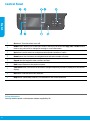 2
2
-
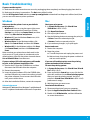 3
3
-
 4
4
-
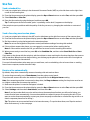 5
5
-
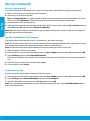 6
6
-
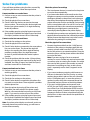 7
7
-
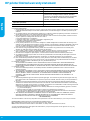 8
8
-
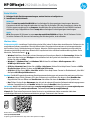 9
9
-
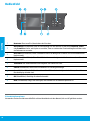 10
10
-
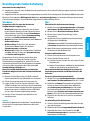 11
11
-
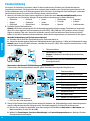 12
12
-
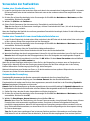 13
13
-
 14
14
-
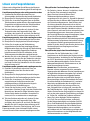 15
15
-
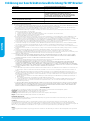 16
16
-
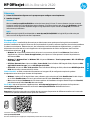 17
17
-
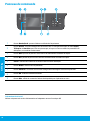 18
18
-
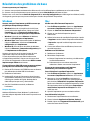 19
19
-
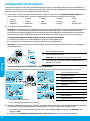 20
20
-
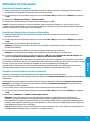 21
21
-
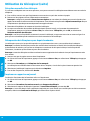 22
22
-
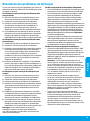 23
23
-
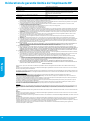 24
24
-
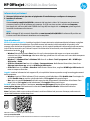 25
25
-
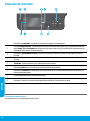 26
26
-
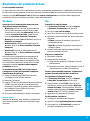 27
27
-
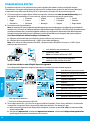 28
28
-
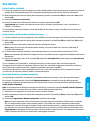 29
29
-
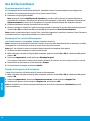 30
30
-
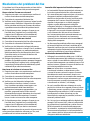 31
31
-
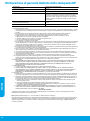 32
32
-
 33
33
-
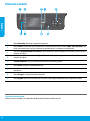 34
34
-
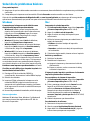 35
35
-
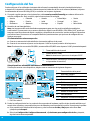 36
36
-
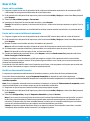 37
37
-
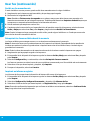 38
38
-
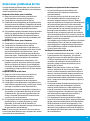 39
39
-
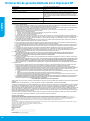 40
40
-
 41
41
-
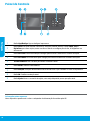 42
42
-
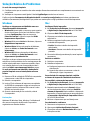 43
43
-
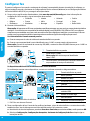 44
44
-
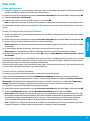 45
45
-
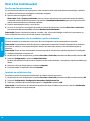 46
46
-
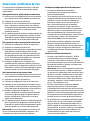 47
47
-
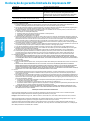 48
48
-
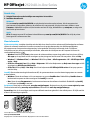 49
49
-
 50
50
-
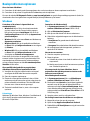 51
51
-
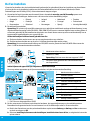 52
52
-
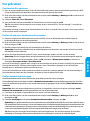 53
53
-
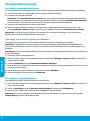 54
54
-
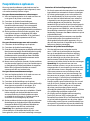 55
55
-
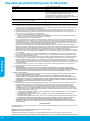 56
56
HP Officejet 2620 All-in-One Printer series de handleiding
- Categorie
- Multifunctionals
- Type
- de handleiding
- Deze handleiding is ook geschikt voor
in andere talen
- English: HP Officejet 2620 All-in-One Printer series Owner's manual
- italiano: HP Officejet 2620 All-in-One Printer series Manuale del proprietario
- français: HP Officejet 2620 All-in-One Printer series Le manuel du propriétaire
- español: HP Officejet 2620 All-in-One Printer series El manual del propietario
- Deutsch: HP Officejet 2620 All-in-One Printer series Bedienungsanleitung
- português: HP Officejet 2620 All-in-One Printer series Manual do proprietário
Gerelateerde papieren
-
HP Officejet 4630 e-All-in-One Printer series de handleiding
-
HP OfficeJet 7510 Wide Format All-in-One Printer series de handleiding
-
HP OfficeJet 7610 Wide Format e-All-in-One series Gebruikershandleiding
-
HP OfficeJet 7610 Wide Format e-All-in-One series Gebruikershandleiding
-
HP OfficeJet 3834 de handleiding
-
HP Officejet Pro 8630 de handleiding
-
HP ENVY 7645 e-All-in-One Printer de handleiding
-
HP ENVY 7645 e-All-in-One Printer Referentie gids
-
HP OfficeJet 5740 e-All-in-One Printer series Referentie gids
-
HP Officejet 4500 de handleiding